Shaxda tusmada
Microsoft Edge oo aan ka jawaabin ama rarin boggaga internetka waa bug caadi ah oo aad la kulmi karto markaad isticmaalayso biraawsarkaaga Microsoft Edge Windows. Waxay ka dhici kartaa meel kasta, haddii aad isticmaasho Windows 10, Mac, iOS, ama qalab Android ah. Mararka qaarkood, waxaa laga yaabaa inaad u baahato inaad dib u soo celiso browserka Microsoft Edge sababo kala duwan sida tabs-ku-qabashada, goobaha burburay, ama markaad aragto cilad ku saabsan xiriirka internetka.
Brawsarka Microsoft Edge ee Windows iyo nidaamyada kale ee hawlgalka waa si fiican. -la hagaajiyay. Si kastaba ha ahaatee, waxaa laga yaabaa inay mararka qaarkood la kulmaan qalad, sida browser-ka oo aan ka jawaabin xayiraadaha kheyraadka awgeed. Khasab maaha arrin browser ah; waxa laga yaabaa in ay sabab u tahay browserka Edge oo awoodi waayay in uu dhamaystiro hawsha aasaasiga ah sababtuna tahay ilo la'aan Ilaa wakhtigaas, xalka Microsoft wuxuu bixiyay khibrad isticmaale oo bilaash ah oo ku habboon laakiin waxa ka maqan dhammaan sifooyinka Chrome.
> Isla markii isticmaalayaashu ogaadeen in browserku u wareegayo Chromium Engine, waxay sameeyeen beddelaad la'aan. Edge waxa uu noqday biraawsarkaaga caadiga ah ee tiro badan oo isticmaaleyaal ah isla markaaba.In kasta oo ay u muuqato in ay xalliyeen dhibaheedii aasaasiga ahaa, isticmaalayaasha qaar waxa ay haysteen hal arin oo yar: browserka marmar wuu barafoobay. Cabasho badan ayaa arrintan laga sameeyay Taageerada Microsoftmarka aan la isticmaalin waxay kaa caawin kartaa ka hortagga arrimaha waxqabadka iyo in la hubiyo in browserku si habsami leh u socdo marka loo baahdo. Intaa waxaa dheer, maaraynta abka lagu rakibay nidaamkaaga ee faragalin kara waxqabadka Microsoft Edge waxay kaa caawin kartaa inaad iska ilaaliso dhibaatooyinka oo aad ku raaxaysato khibrad wax baadhiseed oo wanaagsan.
Si aad Edge si fiican u xidho, raac talaabooyinkan:
> Guji batoonka "X" ee ku yaal geeska midig ee sare ee daaqada Microsoft Edge, ama isticmaal furaha furaha "Alt + F4" si aad u xirto browserka.Maaraynta abka la rakibay ee saamaynaya waxqabadka Microsoft Edge sidoo kale waa muhiim. . Si aad dib ugu eegto oo aad u maamusho abkaaga rakiban, raac tillaabooyinkan:
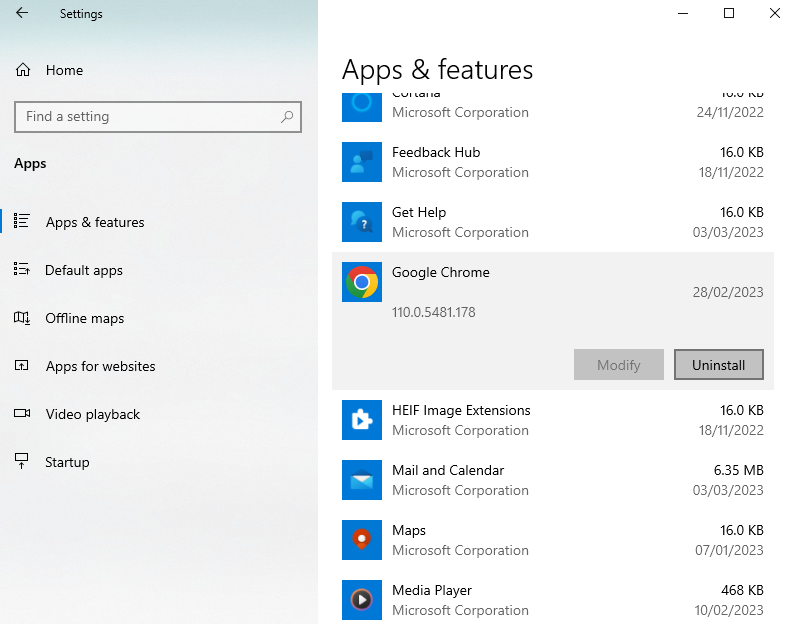
- ku dhufo badhanka Start ee ku yaala barkaaga shaqada.
- Nooca "Apps & Features" ee ku jira baararka raadinta, oo guji natiijada u dhiganta.
- In Apps-ka & Daaqadaha sifaysan, dulmar liiska abka la rakibay, oo raadi codsi kasta oo sababi kara arrimaha Microsoft Edge. Ka saar ama dami abka kasta oo aan la rabin, oo cusboonaysii abka kasta oo duugoobay oo saamayn kara waxqabadka browserkaApps-ka lagu rakibay, waxaad ka hortagi kartaa arrimaha suurtagalka ah waxaadna ku raaxaysan kartaa xasillooni iyo waayo-aragnimo indho-indhayn ah.
Gabagabada
Xalka kor ku xusan waxay u badan tahay inay kaa caawiyaan inaad xalliso arrinta Aan ka jawaabin markaad isticmaalayso Microsoft Edge. Haddii dhibaatadu sii socoto, waxaan kugula talineynaa in aad ka saartid nooca hadda ee Edge kombuyuutarkaaga oo aad dib u rakibto Microsoft Edge. Haddii taasi shaqayn waydo, waxaad isku dayi kartaa inaad ku rakibto browsersyada kale ee kombuyuutarkaaga, sida Google Chrome, Firefox, ama Opera.
Su'aalaha Inta badan La Isweydiiyo
>Sidee loo xaliyaa Microsoft Edge oo shaqaynayn? 11>Waxaa jiri kara sababo badan oo laga yaabo in Microsoft Edge aanu si sax ah u shaqayn, tillaabooyinka lagu xallinayo arrinta waxay ku xirnaan doontaa dhibaatada gaarka ah ee aad la kulanto. Waa kuwan qaar ka mid ah tillaabooyinka cilad-raadinta guud ee aad isku dayi karto haddii aad dhibaato kala kulanto Microsoft Edge:
Dib u bilow kombayutarkaga.
Ka eeg wixii ku cusub Windows iyo Microsoft Edge.
Dib u dejin Microsoft Edge ilaa habaynteeda caadiga ah.
Ka saar oo dib u rakib Microsoft Edge talaabooyinkan soo socda:
Dib u billow kombayutarkaga dib u rakib Microsoft Edge.
Ka eeg malware oo ka saar software kasta oo xaasidnimo ah oo dhibaatada keenaya.
hagaajin Edge marka aysan ka jawaabin ama aysan keenin arrimo? > Si loo hagaajiyo Edge, marka hore, isku day inaad gabi ahaanba xidhid Edge adigoo gujinaya badhanka "X" ama isticmaalaya "Alt + F4" gaaban ee kiiboodhka . Haddii browserku aanu ka jawaabin, fur Maareeyaha Hawsha adiga oo isticmaalaya "Ctrl + Shift + Esc," ka hel Microsoft Edge liiska, oo dhagsii "Dhammaadka hawsha" si aad u qasbi xidhidh. Waxa kale oo aad nadiifin kartaa xogta biraawsarkaaga adiga oo aadaya goobaha Edge oo aad doorato "Privacy, Search, and Services," ka dib dhagsii "Dooro waxa la nadiifiyo" hoosta "Clear Data Browsing." Haddii hababkan midkoodna uusan shaqayn, u gal kumbuyuutarka "Apps & Sifooyinka", hel Microsoft Edge, oo guji si aad u doorato wax ka beddel. Raac tilmaamaha shaashadda si aad u hagaajiso browserkaSideen uga hortagi karaa Microsoft Edge inuu qaboojiyo ama noqdo mid aan jawaab lahayn? aan la isticmaalin, ka dhig mid cusboonaysiiyay browserka, oo si joogto ah u nadiifi xogta browserka. Intaa waxaa dheer, maamul abkaaga rakiban si aad u hubiso inaysan jirin codsiyo is khilaafsan ama kheyraad oo saameeya waxqabadka Edge. Haddii arrimuhu sii jiraan, waxaad hagaajin kartaa Edge adoo aadaya "Apps & sifooyinka, "doorashada Microsoft Edge oo gujinaya wax ka beddel si aad u hagaajiso browserka, raacaya tilmaamaha shaashadda. Forum.
Waxaa jira laba nooc oo khalad ah guud ahaan:
- >
- Microsoft Edge wuu bilaabmayaa laakiin ka dib shaqada wuu joojiyaa - Waxaad si joogto ah u furi kartaa Edge, laakiin way furan tahay. si sax ah uma shaqayn. Waxaa laga yaabaa inay sii socoto burburka, dami ama qaboojinta mararka qaarkood. >
- Microsoft Edge ma furmi doono - Edge ma furmi doono ama lama dami karo ama lama shubi karo 0>Labada xaaladood, waxa jira dawooyin la soo jeediyay. Waxaad isku dayi kartaa mid ka mid ah xalalka hoos ku taxan si aad u xalliso arrinta. Aynu si faahfaahsan u eegno marxalad kasta >Maxay ku Keena Microsoft Edge inuu Joojiyo Jawaabta? Waxaa laga yaabaa inaad aragto khalad ka jawaab celin la'aan sababo dhowr ah dartood. Qaar ka mid ah kuwa ugu caansan waa:
- >> Cillad mareegaha - Arrimaha Microsoft Edge waxa sababi kara mareegaha aan la taageerin, iyada oo la furo shabakado badan isku mar, ama rakibaadda Microsoft. Edge Extensions.
- Isticmaalka nooca duugoobay - Haddii aad isticmaalayso faylal duugoobay markaad ku shaqaynayso Microsoft Edge kaaga, waxa laga yaabaa inaad la kulanto arrimo ay ka mid yihiin browserka oo diiday inuu furo ama si tartiib ah uga falceliyo. Maqnaanshaha meel wax lagu kaydiyo ama qaabayn khaldan oo interneedka, iyo waxyaabo kale, waxay sababi kartaa arrimaha Microsoft Edge.
Habka xallinta dhibaatada Microsoft Edge
Akhbaarta wanaagsan ayaa ah in ay jiraan dhowr siyaabood oo lagu saxo. Arimaha cirifka Intaa waxaa dheer, waxaad si fudud u samayn kartaa daqiiqado adigoo isticmaalaya mid ka mid ah dhowr dawo oo la isku dayay oo run ah. Samee jidkaagaLiiskan hagaajinta, oo ka bilaabmaya kuwa ugu toosan oo u socda kuwa ka sii adag ilaa Microsoft Edge uu si habboon u shaqeeyo. Halkan waxaa ah liiska tillaabooyinka adiga kuu kala jabay:
>Habka ugu horreeya - Dib u bilow ama Dib u deji Microsoft Edge >Marka ay timaado codsiyada aan ka jawaabin, waxa ugu horreeya ee la sameeyo waa dib u soo celinta Edge. Iyadoo xidhitaanka iyo dib u furista arjiga ay fududahay, way adkaan kartaa haddii la qaboojiyo. Sidaa darteed, waxaad furi kartaa maamulaha hawsha si aad ugu qasabto browserka inuu xidho. >- >
- Furitaanka maamulaha hawsha afar siyaabood: >
- > Isticmaal furayaasha kiiboodhka sida ' ctrl + shift + Esc.' Voila! Waa inay si toos ah u furto
> - Riix-guji bartaada shaqada oo taabo Task Manager, oo ah sadex meelood meel hoose ee liiska >Qaabka kale ayaa ah iyada oo loo marayo badhanka Windows Start.
- Ama, waxaad riixi kartaa 'Windows' + R' isla mar ahaantaana kumbuyuutarkaaga. Tani waxay furi doontaa amarka khadka run. Ku qor ‘taskmgr,’ dabadeed taabo Gelida ama guji OK.
- Marka la furo, hel Windows Edge liiska codsiyada socda. Marka xigta, dhagsii Windows Edge, ka dibna taabo badhanka 'Dhammaadka Hawsha' ee dhinaca midigta hoose. Waxa kale oo aad xaq u guji kartaa arjiga oo aad ku dhamayn kartaa hawsha. >
- Dib u fur browserkaga ooHubi haddii aad la kulanto arrimo kale markaad isticmaalayso browserka. >>
- Ku fur maareeyaha hawsha iyada oo loo marayo mid ka mid ah saddexda tallaabo ee habkii hore. Xir Microsoft Edge.
- Marka uu furmo maamulaha hawsha, waxaad arki doontaa in Memory-da hoosteeda, codsiyada culculus ay leeyihiin midab aad u madow. Xir arjiyadaas adigoo gujinaya abka oo gujinaya Dhamaadka Hawsha Markaa, PC-gaagu maaha inuu si culus u shaqeeyo si uu u socodsiiyo Microsoft Edge.
- Mar labaad, fur biraawsarkaaga Edge oo arag haddii aad la kulanto arrimo kale. >>>
- Bilow codsiga Microsoft Edge Marka hore, raadi saddexda dhibcood ee ku ag yaal astaanta Microsoft Edge. Dooro Extensions, oo liis ayaa furmaya. Raadi Kordhinta,oo ku dhufo Liiskii kordhintaadu waa inuu furmo. >
- Waa inuu jiraa dareemaha dhinaca midig ee kordhintaada. U beddel si aad u damiso kordhinta qaar oo dib u bilaw. >
- Raadi kordhinta aanad isticmaalin. Markaad taas ogaato, waxaad tirtiri kartaa iyaga adigoo midig-gujinaya astaanta adeegga. Ka dooro Ka saar Microsoft Edge, dabadeed dhagsii saar.
- Dib u billow browserkaga Ka dib, hubi haddii aad la kulanto arrimo kale ka dib. >
- Ama, waxaad ku qori kartaa cidhifka:://settings/privacy ee barta raadinta browserkaaga Del isku mar'. Sanduuqa wada hadalka waa inuu isla markiiba furmaa. >>>>>>>
- Marka hore, taabo furaha Windows ee kumbuyuutarkaaga. Ama, dhagsii badhanka bilawga Windows ee ku yaala tabbarkaaga.
- Kadib, ku qor 'Task Manager'- Riix 'open'
>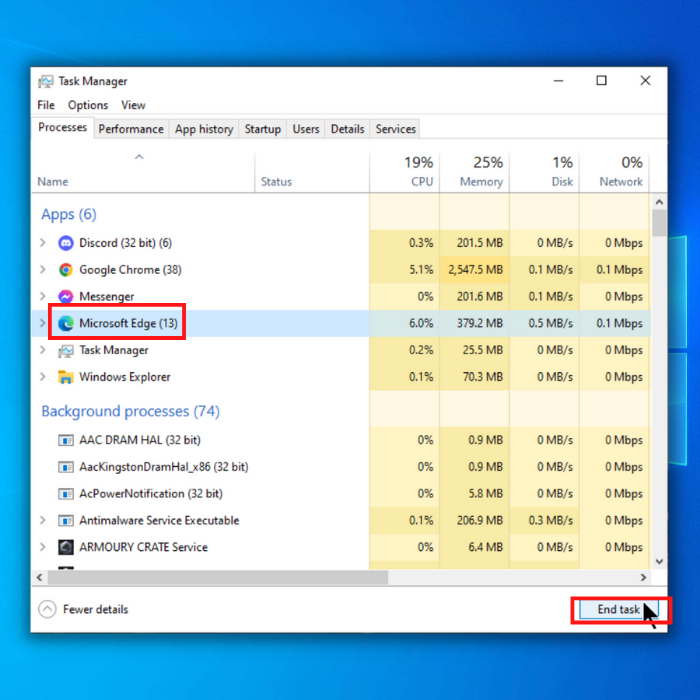
Habka labaad - Xidhitaanka Apps-ka kale ee Aan La Isticmaalin
si liidata kombayutarkaga Haddaba, waxa ugu fiican ee la sameeyo waa xidhid abkaas oo dib u bilow Microsoft Edge.- >
Habka saddexaad - Deminta iyo uninstall-ka Kordhinta Rakibaadda
>Mararka qaar, kordhinta browserka dheeraadka ah waxay sababtaa in Microsoft Edge uu joojiyo ka jawaabista si lama filaan ah. Kordhinta qaar ayaa noqon karta mid si culus u socota, browserkaaguna wuu dhibtoon karaa, ama waxaa laga yaabaa in lagu rakibo kordhin aad u badan. Sidaa darteed, waa inaad ka fikirtaa inaad curyaamiso ama furto qaar ka mid ah kordhintaada >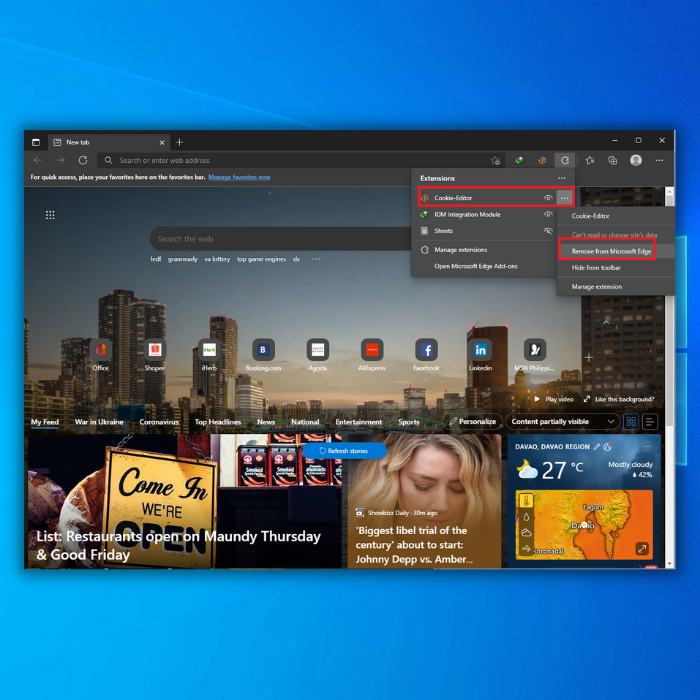
Habka afraad - Nadiifinta Xogta kaydsan ee Browser-kaaga Microsoft
Isticmalayaasha Windows mararka qaarkood waxay la kulmaan arrintan marka xog badan ay saamayso kombuyuutarkooda kaydinta. Xaqiijinta in xogtaada Edge ama macluumaadka kaydinta browserku ay nadiif yihiin waxay gacan ka geysan doontaa horumarinta waxqabadkeeda. Haddii aad ka shakisan tahay in browserkaagu uu ururiyay xog ku meel gaar ah oo aad u badan, waxaad si dhakhso ah u nadiifin kartaa qaybta xogta browsing.
> <1 profile on browser ah. Dooro goobaha, kuwaas oo laga heli karo meel u dhow liiska hoose, oo dooro Settings. Waxaa laguu wareejin doonaa tab cusub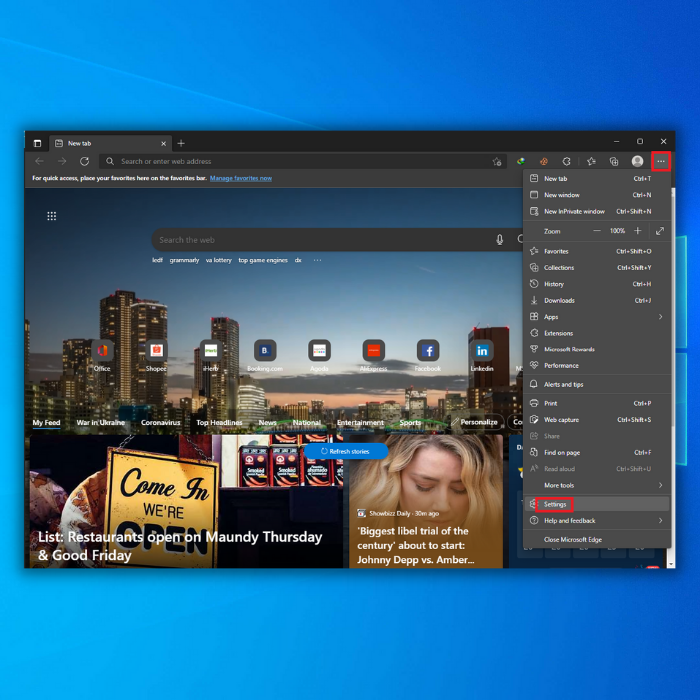
- > Dhinaca bidix ee browser-kaaga, halkaaswaa liis. Dooro Asturnaanta, Raadinta, iyo Adeegyada. Kadib, xoogaa hoos u dhaadhac si aad u nadiifiso Xogta Browsing >
- Waxa ku xigta in aad Nadiifiso Xogta Daalacashada Hadda, waxa jira 'Dooro waxa aad nadiifinayso'- dhagsii badhanka, sanduuqa wada-hadalkuna waa in uu furmo.
- Raadi 'Cookies' iyo Xogta Goobta Kale' iyo 'Sawirada iyo Faylasha la kaydiyay.' Dooro sanduuqyadan oo keliya, oo dhagsii "Nadiifi Hadda" ama taabo 'Delete' kumbuyuutarkaaga.
- Sug inta uu browserkaagu nadiifinayo,kadibna dib u billow browserkaga Ka fiirso wixii dhibaato ah ee browserkaagu uu mar kale la kulmo Cusbooneysiinta browserka >
Arji kasta wuu dhibtoon doonaa, oo ay ku jiraan daalacashada webka, marka la isticmaalayo faylasha duugoobay. Waxaa laga yaabaa inaad arrintan wax ka qabato haddii aad aragto Microsoft Edge inuu si adag u furmo. Marka laga reebo in uu si liidata u shaqeeyo, browserku waxa uu noqon karaa mid aan la socon karin cusboonaysiinta Windows ee gaarka ah.
Intaa dheer, daalacashada duugoobay waxay u nugul yihiin arrimaha gaarka ah iyo amniga marka ay duugoobayaan. Beddelka faylasha duugoobay waxay noqon kartaa xal wanaagsan. Halkan waxaa ah dhowr tillaabo oo ku saabsan sida loo cusboonaysiiyo biraawsarkaaga:
- Cusbooneysiinta browserka iyada oo loo marayo browserka laftiisa:
- > Marka hore, billow browserka Microsoft Edge.
> Mar labaad , ku noqo saddexda dhibcood ee ku ag yaal astaantaada, oo raadi settings-ka. Waxaa laguu wareejin doonaa Settingstab.
> - Cusbooneysiinta browserka iyada oo loo marayo browserka laftiisa:
- Riix ku saabsan Microsoft Edge.
- Sidoo kale waxaad ku qori kartaa cidhifka://settings/help si aad u furto About Microsoft Edge.
- Tababarka, waxaad si fudud u arki kartaa in browserkaagu ku dhow yahay taariikhda. Haddii kale, dhagsii Cusbooneysii Microsoft Edge. browserka ayaa isla markiiba rakibi doona cusbooneysiinta. > > >
- Marka browserka la cusboonaysiiyo, mar kale fur About Microsoft Edge. Markan, "Browser-kaagu waa cusub yahay" wuxuu ka soo muuqan doonaa bogga ku saabsan. >
- >
- Ka fiirso arrimaha kale ee biraawsarkaaga. >
Habka Lixaad - Dib-u-dejinta Dhamaan Browser
Guud ahaan, waxaa laga yaabaa inay ugu fiican tahay in dib loo dajiyo browserka oo dhan. Tani waxay tirtiri doontaa xogta ku meel gaadhka ah (tusaale, cookies iyo faylasha la kaydiyay). Intaa waxaa dheer, sifadani waxay sidoo kale damin doontaa dhammaan kordhintaada. Si kastaba ha ahaatee, tani ma saameyn doonto xogta sida kuwa aad ugu jeceshahay, taariikhda, iyo ereyada sirta ah ee la keydiyay, markaa ha werwerin!
- Bilow browserka Edge.
- Sida hababka hore, dhagsii saddexda dhibcood ee ku ag yaal astaantaada. Tag goobaha oo loo sii jiheeyo tab Settings >
- Dhanka midig ee liiska,guji Reset settings,kadibna u soo celi Settings in ay qiimahooda caadiga ah.
- >
- Sidoo kale waxaad ku qori kartaa cidhifka: //settings/resetProfileSettings barkaaga raadinta.
> - Sanduuqa wada hadalka ayaa soo muuqan doona. Guji dib u dajin Isha ku hay arrimo kale marka aad isticmaalaysobrowser. Haddii arrintu sii socoto, u rog habka ugu dambeeya. >>
Habka toddobaad - Dib-u-hagaajinta Browser-ka Edge iyada oo loo marayo Settings
> Ka baar codsigaaga arrimaha kale ee browserkaagu wali ku socdo. Ka dib markii qalabkaagu baadho kiiska, waxay si toos ah isku dayi doontaa inay hagaajiso dhibaatooyinka Microsoft Edge. Tani waa hagaajinta ugu fiican ee kuwa ku dhibtoonaya inay galaan browserkooda si ay u sameeyaan hagaajintii hore.- Fur menu-ka bilawga adiga oo riixaya furaha Windows ama gujinaya badhanka Start ee barkaaga shaqada. Fur goobaha, oo guji Apps.
- Ama, waxaad ku qori kartaa "Apps and Features" ee liiska bilowga.
- Waxaa laguu wareejin doonaa Apps iyo Features. Ka raadi Microsoft Edge liiska, oo guji sumadda. Tani waxay furi doontaa liiska hoos-u-dhaca oo arag Beddel iyo Uninstall badhamada. Dooro wax ka badal Ugu dambeyntii, fur Microsoft Edge oo raadi arrimo kale oo sii socda. >>
Habka Sideedaad - Cusbooneysiinta Windows iyo Amniga Windows
Sababta kale ee sababi karta dhibaatooyinka Microsoft Edge waa nidaamka Windows ee duugoobay ama la'aanta goobaha ammaan ee habboon. Xaqiijinta in kombuyuutarku uu casri yahay oo si wanaagsan loo ilaaliyo waxay gacan ka geysan kartaa horumarinta waxqabadka Microsoft Edge iyo ka hortagga arrimaha suurtagalka ah.Si aad u hubiso cusbooneysiinta Windows,raac tillaabooyinkan fudud:
>- >Riix furaha Windows ama dhagsii badhanka Start ee ku yaal barkaaga shaqada >
- Ku qor “Check for updates” gudaha bar-raadinta, oo guji natiijada u dhiganta. . >
- Daaqadda Cusboonaysiinta Windows, dhagsii "Check for updates" oo sug inta uu hawsha dhamaystirayo. Haddii ay jiraan wax cusbooneysiin ah oo la heli karo, raac tilmaamaha si aad u rakibto. >> 13>
- Riix badhanka Start ee ku yaal tabbarkaaga dhagsii natiijada u dhiganta >
- Daaqadda Amniga Windows, dib u eeg qaybaha kala duwan, sida Virus & ilaalinta khatarta, Firewall & amp; ilaalinta shabakadaha, iyo App & amp; kantaroolka browserka, si loo hubiyo in goobahaaga amniga si sax ah loo habeeyey. Samee isbedel kasta oo lama huraan ah oo samee iskaannada hadba sida loogu baahdo si aad u ogaato ugana saarto wixii khatar ah ee iman kara waxqabadka Microsoft Edge oo ku raaxayso khibrad indho-indheyn fudud. > Habka Sagaalaad -
Si habboon u xidh Edge oo maamul Apps-ka rakiban >Si habboon u xidh Microsoft Edge
In la ilaaliyo dejimahaaga Amniga Windows waa muhiim si aad nidaamkaaga uga ilaaliso malware-ka iyo khataraha kale ee saamayn kara waxqabadka Microsoft Edge. Si aad dib ugu eegto oo aad u hagaajiso dejimahaaga Ammaanka Windows, raac tillaabooyinkan:
> >
> 
